دليل مستخدم iPad
- مرحبًا
- ما الجديد في iOS 12
-
- التنبيه وفتح القفل
- التعرف على الإيماءات الأساسية
- تعرف على إيماءات الطرز التي تدعم Face ID
- استكشاف الشاشة الرئيسية والتطبيقات
- تغيير الإعدادات
- التقاط لقطة شاشة
- ضبط مستوى الصوت
- تغيير أو إيقاف الأصوات
- البحث عن محتوى
- استخدام وتخصيص مركز التحكم
- عرض وتنظيم عرض اليوم
- الوصول إلى الميزات من شاشة القفل
- السفر مع iPad
- تعيين مدة استخدام الجهاز ومُدد السماح والحدود
- مزامنة الـ iPad باستخدام iTunes
- تغيير البطارية ومراقبتها
- معرفة دلالة أيقونات الحالة
-
- الملحقات المضمنة مع الـ iPad
- التوصيل بأجهزة Bluetooth
- إجراء تدفق للصوت والفيديو إلى أجهزة أخرى
- التوصيل بتلفاز أو بروجكتور أو شاشة عرض
- التحكم في الصوت على أجهزة متعددة
- Apple Pencil
- استخدام Smart Keyboard و Smart Keyboard Folio
- استخدام Magic Keyboard
- AirPrint
- Handoff
- استخدام الحافظة العامة
- إجراء مكالمات Wi-Fi واستلامها
- Instant Hotspot
- نقطة اتصال شخصية
- نقل الملفات باستخدام iTunes
-
-
- بدء استخدام ميزات إمكانية وصول ذوي الاحتياجات الخاصة
- اختصارات إمكانية وصول ذوي الاحتياجات الخاصة
-
-
- تشغيل VoiceOver واستخدامه
- تغيير إعدادات VoiceOver
- التعرف على إيماءات VoiceOver
- تشغيل الـ iPad باستخدام إيماءات VoiceOver
- التحكم في VoiceOver باستخدام الدوار
- استخدام لوحة المفاتيح على الشاشة
- الكتابة بإصبعك
- التحكم في VoiceOver باستخدام Magic Keyboard
- كتابة برايل على الشاشة باستخدام VoiceOver
- استخدام شاشة عرض برايل
- استخدام VoiceOver في التطبيقات
- نطق التحديد ونطق الشاشة والاستجابة الصوتية للكتابة
- تكبير/تصغير
- المكبر
- إعدادات شاشة العرض
- Face ID والانتباه
-
- الوصول الموجه
-
- معلومات الأمان المهمة
- معلومات معالجة هامة
- تكبير تطبيق لملء الشاشة
- الحصول على معلومات حول iPad
- عرض إعدادات الخلوي أو تغييرها
- معرفة المزيد حول برنامج وخدمة الـ iPad
- بيان التوافق مع FCC
- بيان التوافق مع ISED Canada
- معلومات حول ليزر الفئة 1
- شركة Apple والبيئة
- معلومات حول التخلص من الجهاز وإعادة التدوير
- بيان التوافق الصادر عن ENERGY STAR
- حقوق النشر
إضافة المرفقات إلى الملاحظات على الـ iPad
في تطبيق الملاحظات ![]() ، يمكنك إرفاق الصور والفيديوهات والمستندات الممسوحة ضوئيًا. يمكنك أيضًا إضافة معلومات من التطبيقات الأخرى، مثل الخرائط والروابط والمستندات والمزيد.
، يمكنك إرفاق الصور والفيديوهات والمستندات الممسوحة ضوئيًا. يمكنك أيضًا إضافة معلومات من التطبيقات الأخرى، مثل الخرائط والروابط والمستندات والمزيد.
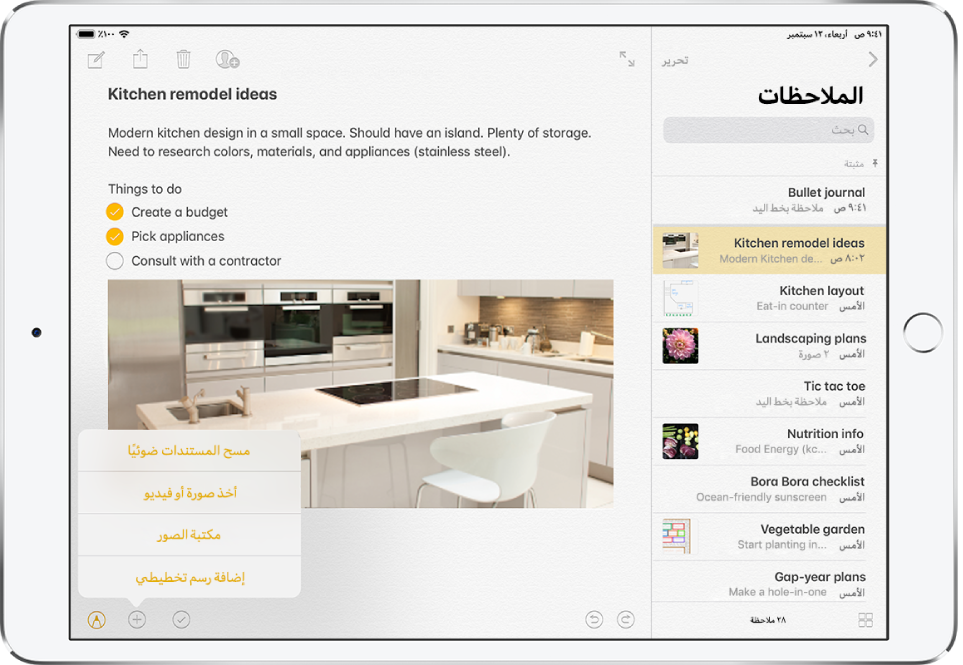
إضافة صورة أو فيديو
في الملاحظة، اضغط على
 .
.التقط صورة جديدة أو فيديو جديد، أو اضغط على مكتبة الصور لإضافة الصور والفيديوهات الموجودة.
لتغيير حجم معاينة المرفقات، المس المرفق مطولاً، ثم اختر صور صغيرة أو صور كبيرة.
لحفظ الصور أو الفيديوهات التي تلتقطها في الملاحظات إلى تطبيق الصور تلقائيًا، انتقل إلى الإعدادات ![]() > الملاحظات، ثم قم بتشغيل الحفظ في "الصور".
> الملاحظات، ثم قم بتشغيل الحفظ في "الصور".
توصيف صورة
يمكنك استخدام التوصيف للكتابة أو الرسم على الصور.
في الملاحظة، اضغط على الصورة، ثم اضغط على
 .
.باستخدام أدوات الرسم التخطيطي، يمكنك الرسم بإصبعك أو باستخدام Apple Pencil (في الطرز المدعومة).
عند الانتهاء، اضغط على "تم".
مسح مستند ضوئيًا إلى ملاحظة باستخدام الكاميرا
في الملاحظة، اضغط على
 ، ثم اختر مسح المستندات ضوئيًا.
، ثم اختر مسح المستندات ضوئيًا.وجّه الـ iPad بحيث تظهر صفحة المستند على الشاشة؛ يلتقط الـ iPad الصفحة تلقائيًا.
لالتقاط الصفحة يدويًا، اضغط على
 أو اضغط على زر مستوى الصوت. لإيقاف أو تشغيل الوميض، اضغط على
أو اضغط على زر مستوى الصوت. لإيقاف أو تشغيل الوميض، اضغط على  .
.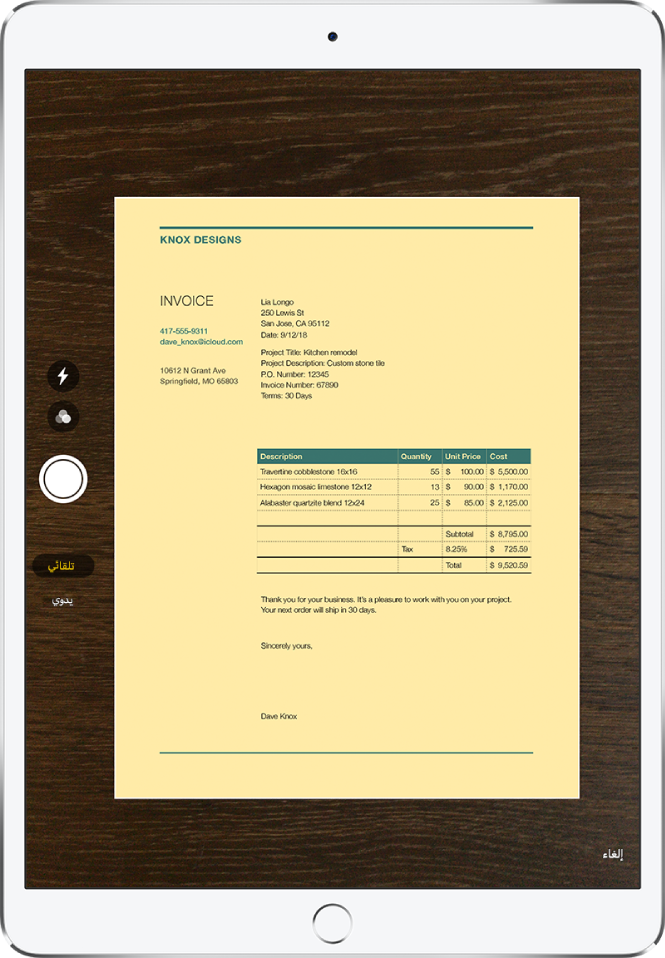
امسح الصفحات الإضافية ضوئيًا، ثم اضغط على حفظ عند الانتهاء.
لإجراء تغييرات على المستند المحفوظ، اضغط عليه، ثم قم بأي مما يلي:
إضافة مزيد من الصفحات: اضغط على
 .
.اقتصاص الصورة: اضغط على
 .
.تطبيق فلتر: اضغط على
 ، ثم اختر مسح الصفحة ضوئيًا كمستند ملون أو بتدرج رمادي أو أبيض وأسود، أو كصورة.
، ثم اختر مسح الصفحة ضوئيًا كمستند ملون أو بتدرج رمادي أو أبيض وأسود، أو كصورة.تدوير الصورة: اضغط على
 .
.إضافة توصيف: اضغط على
 ، اضغط على
، اضغط على  ، ثم ارسم بإصبعك. لإضافة توقيع، اضغط على
، ثم ارسم بإصبعك. لإضافة توقيع، اضغط على  ، ثم اضغط على التوقيع.
، ثم اضغط على التوقيع.حذف النسخة الضوئية: اضغط على
 .
.
إضافة معلومات من تطبيق آخر إلى الملاحظة
يمكنك إضافة معلومات من تطبيق آخر كمرفق إلى ملاحظة - على سبيل المثال، موقع في الخرائط أو صفحة ويب في Safari أو PDF في الملفات.
في التطبيق الآخر، افتح العنصر الذي تريد مشاركته (على سبيل المثال، خريطة أو صفحة ويب).
اضغط على مشاركة أو
 ، ثم اضغط على إضافة إلى الملاحظات.
، ثم اضغط على إضافة إلى الملاحظات.اضغط على اختيار ملاحظة، ثم أضف المرفق إلى ملاحظة جديدة أو ملاحظة موجودة.